OPEL ZAFIRA C 2019 Instruktionsbok
Manufacturer: OPEL, Model Year: 2019, Model line: ZAFIRA C, Model: OPEL ZAFIRA C 2019Pages: 317, PDF Size: 9.24 MB
Page 161 of 317
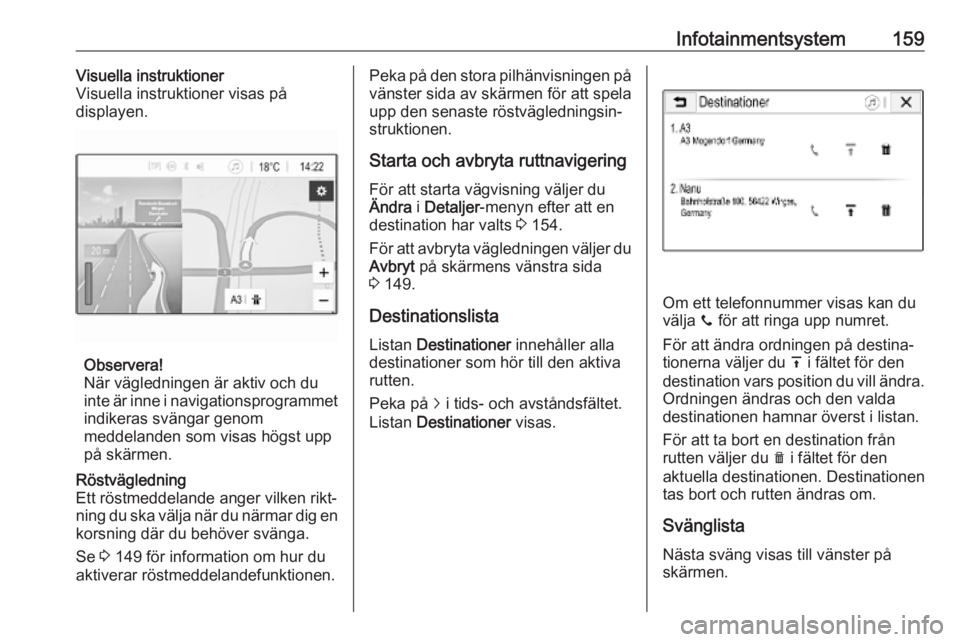
Infotainmentsystem159Visuella instruktioner
Visuella instruktioner visas på
displayen.
Observera!
När vägledningen är aktiv och du
inte är inne i navigationsprogrammet
indikeras svängar genom
meddelanden som visas högst upp
på skärmen.
Röstvägledning
Ett röstmeddelande anger vilken rikt‐
ning du ska välja när du närmar dig en korsning där du behöver svänga.
Se 3 149 för information om hur du
aktiverar röstmeddelandefunktionen.Peka på den stora pilhänvisningen på vänster sida av skärmen för att spela
upp den senaste röstvägledningsin‐
struktionen.
Starta och avbryta ruttnavigering
För att starta vägvisning väljer du
Ändra i Detaljer -menyn efter att en
destination har valts 3 154.
För att avbryta vägledningen väljer du
Avbryt på skärmens vänstra sida
3 149.
Destinationslista
Listan Destinationer innehåller alla
destinationer som hör till den aktiva rutten.
Peka på j i tids- och avståndsfältet.
Listan Destinationer visas.
Om ett telefonnummer visas kan du
välja y för att ringa upp numret.
För att ändra ordningen på destina‐
tionerna väljer du h i fältet för den
destination vars position du vill ändra. Ordningen ändras och den valda
destinationen hamnar överst i listan.
För att ta bort en destination från
rutten väljer du e i fältet för den
aktuella destinationen. Destinationen
tas bort och rutten ändras om.
Svänglista
Nästa sväng visas till vänster på
skärmen.
Page 162 of 317
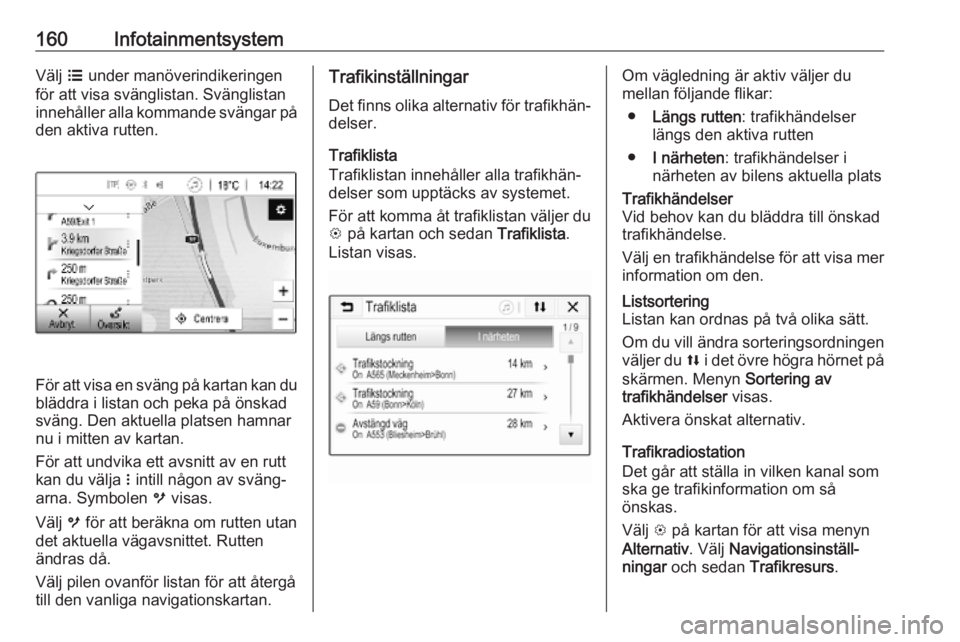
160InfotainmentsystemVälj a under manöverindikeringen
för att visa svänglistan. Svänglistan
innehåller alla kommande svängar på den aktiva rutten.
För att visa en sväng på kartan kan dubläddra i listan och peka på önskad
sväng. Den aktuella platsen hamnar
nu i mitten av kartan.
För att undvika ett avsnitt av en rutt
kan du välja n intill någon av sväng‐
arna. Symbolen m visas.
Välj m för att beräkna om rutten utan
det aktuella vägavsnittet. Rutten
ändras då.
Välj pilen ovanför listan för att återgå till den vanliga navigationskartan.
Trafikinställningar
Det finns olika alternativ för trafikhän‐ delser.
Trafiklista
Trafiklistan innehåller alla trafikhän‐
delser som upptäcks av systemet.
För att komma åt trafiklistan väljer du
L på kartan och sedan Trafiklista.
Listan visas.Om vägledning är aktiv väljer du
mellan följande flikar:
● Längs rutten : trafikhändelser
längs den aktiva rutten
● I närheten : trafikhändelser i
närheten av bilens aktuella platsTrafikhändelser
Vid behov kan du bläddra till önskad
trafikhändelse.
Välj en trafikhändelse för att visa mer
information om den.Listsortering
Listan kan ordnas på två olika sätt.
Om du vill ändra sorteringsordningen väljer du l i det övre högra hörnet på
skärmen. Menyn Sortering av
trafikhändelser visas.
Aktivera önskat alternativ.
Trafikradiostation
Det går att ställa in vilken kanal som
ska ge trafikinformation om så
önskas.
Välj L på kartan för att visa menyn
Alternativ . Välj Navigationsinställ‐
ningar och sedan Trafikresurs .
Page 163 of 317
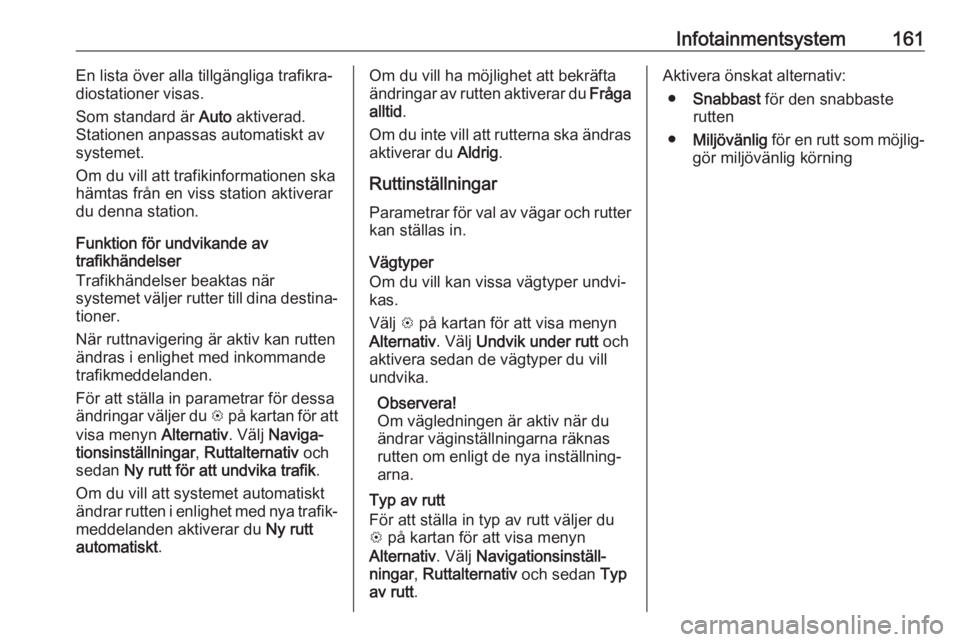
Infotainmentsystem161En lista över alla tillgängliga trafikra‐
diostationer visas.
Som standard är Auto aktiverad.
Stationen anpassas automatiskt av
systemet.
Om du vill att trafikinformationen ska hämtas från en viss station aktiverar
du denna station.
Funktion för undvikande av
trafikhändelser
Trafikhändelser beaktas när
systemet väljer rutter till dina destina‐
tioner.
När ruttnavigering är aktiv kan rutten
ändras i enlighet med inkommande
trafikmeddelanden.
För att ställa in parametrar för dessa
ändringar väljer du L på kartan för att
visa menyn Alternativ. Välj Naviga‐
tionsinställningar , Ruttalternativ och
sedan Ny rutt för att undvika trafik .
Om du vill att systemet automatiskt
ändrar rutten i enlighet med nya trafik‐ meddelanden aktiverar du Ny rutt
automatiskt .Om du vill ha möjlighet att bekräfta
ändringar av rutten aktiverar du Fråga
alltid .
Om du inte vill att rutterna ska ändras
aktiverar du Aldrig.
Ruttinställningar
Parametrar för val av vägar och rutter kan ställas in.
Vägtyper
Om du vill kan vissa vägtyper undvi‐
kas.
Välj L på kartan för att visa menyn
Alternativ . Välj Undvik under rutt och
aktivera sedan de vägtyper du vill
undvika.
Observera!
Om vägledningen är aktiv när du
ändrar väginställningarna räknas
rutten om enligt de nya inställning‐
arna.
Typ av rutt
För att ställa in typ av rutt väljer du
L på kartan för att visa menyn
Alternativ . Välj Navigationsinställ‐
ningar , Ruttalternativ och sedan Typ
av rutt .Aktivera önskat alternativ:
● Snabbast för den snabbaste
rutten
● Miljövänlig för en rutt som möjlig‐
gör miljövänlig körning
Page 164 of 317
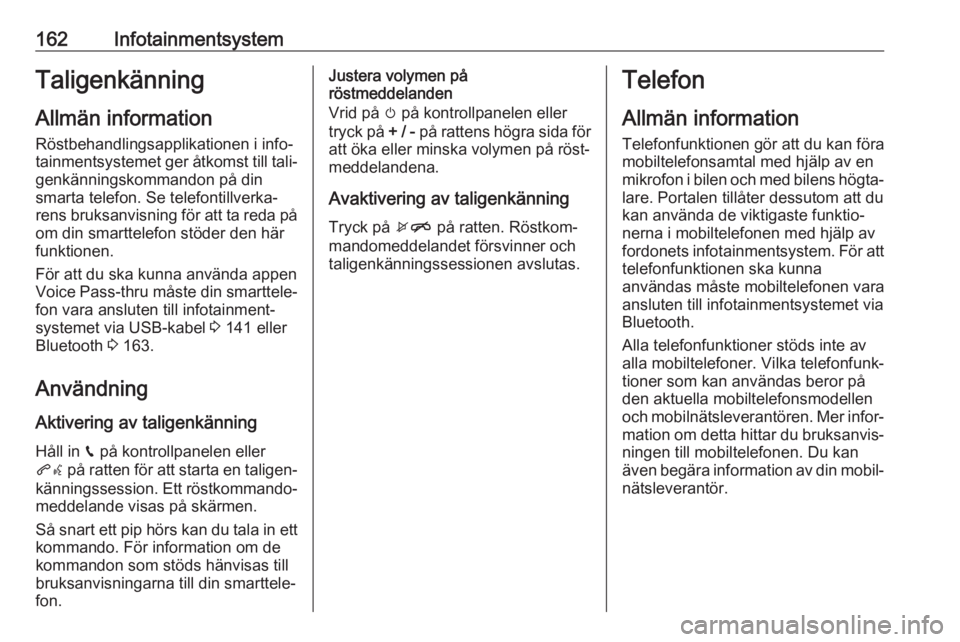
162InfotainmentsystemTaligenkänningAllmän information
Röstbehandlingsapplikationen i info‐
tainmentsystemet ger åtkomst till tali‐
genkänningskommandon på din
smarta telefon. Se telefontillverka‐
rens bruksanvisning för att ta reda på om din smarttelefon stöder den här
funktionen.
För att du ska kunna använda appen
Voice Pass-thru måste din smarttele‐
fon vara ansluten till infotainment‐
systemet via USB-kabel 3 141 eller
Bluetooth 3 163.
Användning Aktivering av taligenkänning Håll in g på kontrollpanelen eller
qw på ratten för att starta en taligen‐
känningssession. Ett röstkommando‐ meddelande visas på skärmen.
Så snart ett pip hörs kan du tala in ett
kommando. För information om de
kommandon som stöds hänvisas till
bruksanvisningarna till din smarttele‐
fon.Justera volymen på
röstmeddelanden
Vrid på m på kontrollpanelen eller
tryck på + / - på rattens högra sida för
att öka eller minska volymen på röst‐
meddelandena.
Avaktivering av taligenkänning
Tryck på xn på ratten. Röstkom‐
mandomeddelandet försvinner och
taligenkänningssessionen avslutas.Telefon
Allmän information
Telefonfunktionen gör att du kan föra
mobiltelefonsamtal med hjälp av en
mikrofon i bilen och med bilens högta‐
lare. Portalen tillåter dessutom att du
kan använda de viktigaste funktio‐
nerna i mobiltelefonen med hjälp av
fordonets infotainmentsystem. För att telefonfunktionen ska kunna
användas måste mobiltelefonen vara
ansluten till infotainmentsystemet via
Bluetooth.
Alla telefonfunktioner stöds inte av
alla mobiltelefoner. Vilka telefonfunk‐
tioner som kan användas beror på
den aktuella mobiltelefonsmodellen
och mobilnätsleverantören. Mer infor‐
mation om detta hittar du bruksanvis‐
ningen till mobiltelefonen. Du kan
även begära information av din mobil‐
nätsleverantör.
Page 165 of 317
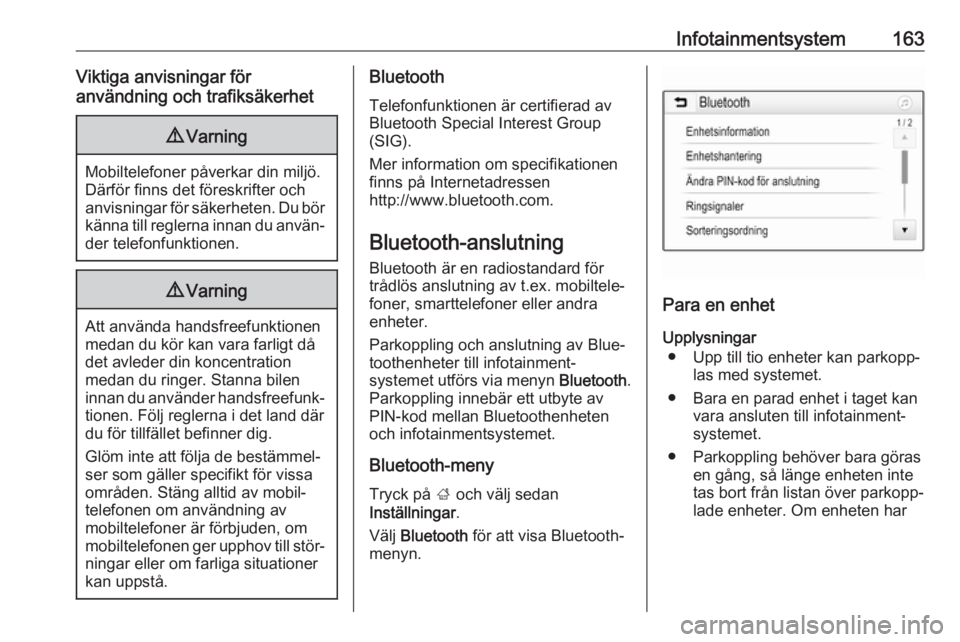
Infotainmentsystem163Viktiga anvisningar för
användning och trafiksäkerhet9 Varning
Mobiltelefoner påverkar din miljö.
Därför finns det föreskrifter och
anvisningar för säkerheten. Du bör känna till reglerna innan du använ‐ der telefonfunktionen.
9 Varning
Att använda handsfreefunktionen
medan du kör kan vara farligt då
det avleder din koncentration
medan du ringer. Stanna bilen
innan du använder handsfreefunk‐ tionen. Följ reglerna i det land där
du för tillfället befinner dig.
Glöm inte att följa de bestämmel‐
ser som gäller specifikt för vissa
områden. Stäng alltid av mobil‐
telefonen om användning av
mobiltelefoner är förbjuden, om
mobiltelefonen ger upphov till stör‐
ningar eller om farliga situationer
kan uppstå.
Bluetooth
Telefonfunktionen är certifierad av
Bluetooth Special Interest Group
(SIG).
Mer information om specifikationen
finns på Internetadressen
http://www.bluetooth.com.
Bluetooth-anslutning
Bluetooth är en radiostandard för
trådlös anslutning av t.ex. mobiltele‐
foner, smarttelefoner eller andra
enheter.
Parkoppling och anslutning av Blue‐
toothenheter till infotainment‐
systemet utförs via menyn Bluetooth.
Parkoppling innebär ett utbyte av
PIN-kod mellan Bluetoothenheten
och infotainmentsystemet.
Bluetooth-meny Tryck på ; och välj sedan
Inställningar .
Välj Bluetooth för att visa Bluetooth-
menyn.
Para en enhet
Upplysningar ● Upp till tio enheter kan parkopp‐ las med systemet.
● Bara en parad enhet i taget kan vara ansluten till infotainment‐
systemet.
● Parkoppling behöver bara göras en gång, så länge enheten inte
tas bort från listan över parkopp‐
lade enheter. Om enheten har
Page 166 of 317
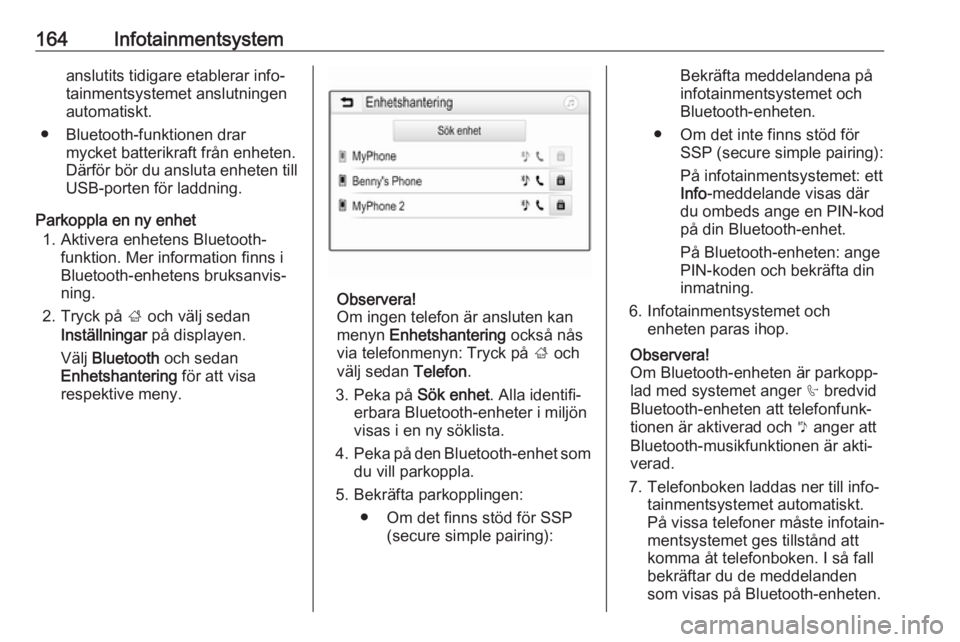
164Infotainmentsystemanslutits tidigare etablerar info‐
tainmentsystemet anslutningen
automatiskt.
● Bluetooth-funktionen drar mycket batterikraft från enheten.
Därför bör du ansluta enheten till USB-porten för laddning.
Parkoppla en ny enhet 1. Aktivera enhetens Bluetooth- funktion. Mer information finns i
Bluetooth-enhetens bruksanvis‐
ning.
2. Tryck på ; och välj sedan
Inställningar på displayen.
Välj Bluetooth och sedan
Enhetshantering för att visa
respektive meny.
Observera!
Om ingen telefon är ansluten kan
menyn Enhetshantering också nås
via telefonmenyn: Tryck på ; och
välj sedan Telefon.
3. Peka på Sök enhet. Alla identifi‐
erbara Bluetooth-enheter i miljön visas i en ny söklista.
4. Peka på den Bluetooth-enhet som
du vill parkoppla.
5. Bekräfta parkopplingen: ● Om det finns stöd för SSP (secure simple pairing):
Bekräfta meddelandena påinfotainmentsystemet och
Bluetooth-enheten.
● Om det inte finns stöd för SSP (secure simple pairing):
På infotainmentsystemet: ett
Info -meddelande visas där
du ombeds ange en PIN-kod
på din Bluetooth-enhet.
På Bluetooth-enheten: ange
PIN-koden och bekräfta din
inmatning.
6. Infotainmentsystemet och enheten paras ihop.
Observera!
Om Bluetooth-enheten är parkopp‐
lad med systemet anger h bredvid
Bluetooth-enheten att telefonfunk‐ tionen är aktiverad och y anger att
Bluetooth-musikfunktionen är akti‐
verad.
7. Telefonboken laddas ner till info‐ tainmentsystemet automatiskt.
På vissa telefoner måste infotain‐
mentsystemet ges tillstånd att
komma åt telefonboken. I så fall
bekräftar du de meddelanden
som visas på Bluetooth-enheten.
Page 167 of 317
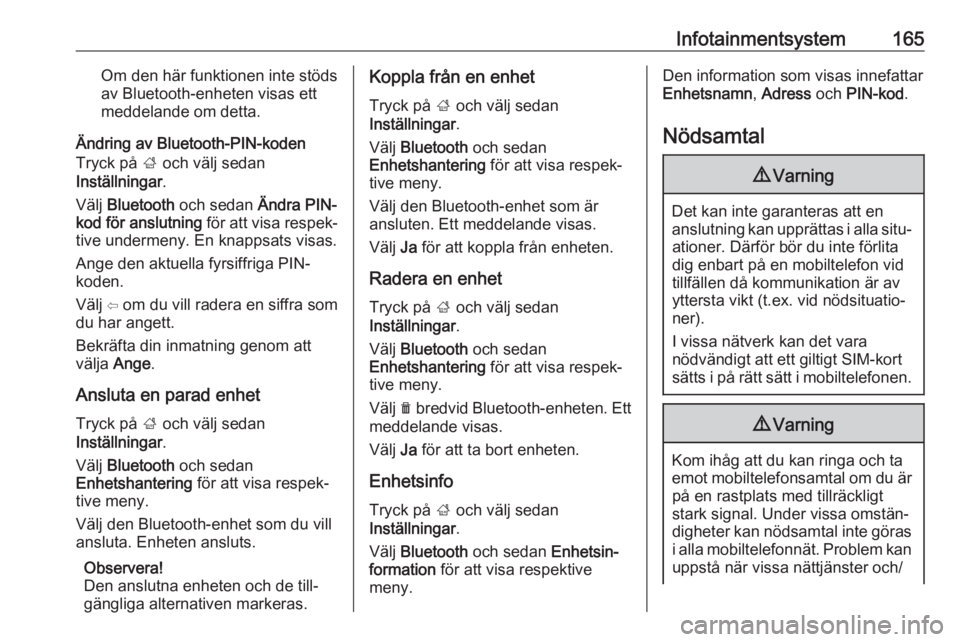
Infotainmentsystem165Om den här funktionen inte stödsav Bluetooth-enheten visas ett
meddelande om detta.
Ändring av Bluetooth-PIN-koden
Tryck på ; och välj sedan
Inställningar .
Välj Bluetooth och sedan Ändra PIN-
kod för anslutning för att visa respek‐
tive undermeny. En knappsats visas.
Ange den aktuella fyrsiffriga PIN-
koden.
Välj ⇦ om du vill radera en siffra som
du har angett.
Bekräfta din inmatning genom att
välja Ange .
Ansluta en parad enhet
Tryck på ; och välj sedan
Inställningar .
Välj Bluetooth och sedan
Enhetshantering för att visa respek‐
tive meny.
Välj den Bluetooth-enhet som du vill
ansluta. Enheten ansluts.
Observera!
Den anslutna enheten och de till‐
gängliga alternativen markeras.Koppla från en enhet
Tryck på ; och välj sedan
Inställningar .
Välj Bluetooth och sedan
Enhetshantering för att visa respek‐
tive meny.
Välj den Bluetooth-enhet som är
ansluten. Ett meddelande visas.
Välj Ja för att koppla från enheten.
Radera en enhet Tryck på ; och välj sedan
Inställningar .
Välj Bluetooth och sedan
Enhetshantering för att visa respek‐
tive meny.
Välj e bredvid Bluetooth-enheten. Ett
meddelande visas.
Välj Ja för att ta bort enheten.
Enhetsinfo
Tryck på ; och välj sedan
Inställningar .
Välj Bluetooth och sedan Enhetsin‐
formation för att visa respektive
meny.Den information som visas innefattar
Enhetsnamn , Adress och PIN-kod .
Nödsamtal9 Varning
Det kan inte garanteras att en
anslutning kan upprättas i alla situ‐ ationer. Därför bör du inte förlita
dig enbart på en mobiltelefon vid
tillfällen då kommunikation är av
yttersta vikt (t.ex. vid nödsituatio‐
ner).
I vissa nätverk kan det vara
nödvändigt att ett giltigt SIM-kort
sätts i på rätt sätt i mobiltelefonen.
9 Varning
Kom ihåg att du kan ringa och ta
emot mobiltelefonsamtal om du är på en rastplats med tillräckligt
stark signal. Under vissa omstän‐
digheter kan nödsamtal inte göras
i alla mobiltelefonnät. Problem kan
uppstå när vissa nättjänster och/
Page 168 of 317
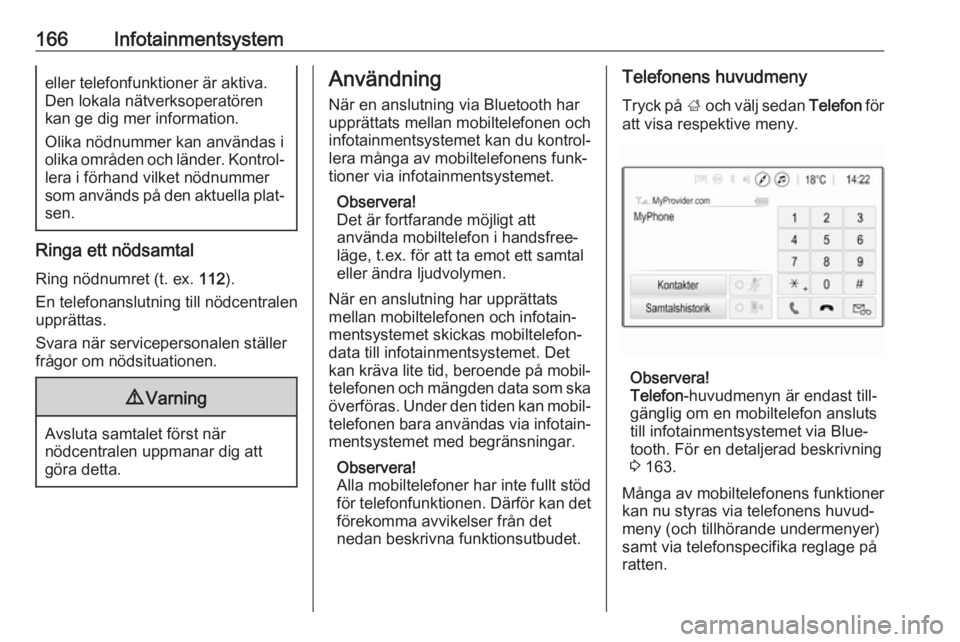
166Infotainmentsystemeller telefonfunktioner är aktiva.
Den lokala nätverksoperatören
kan ge dig mer information.
Olika nödnummer kan användas i
olika områden och länder. Kontrol‐
lera i förhand vilket nödnummer
som används på den aktuella plat‐ sen.
Ringa ett nödsamtal
Ring nödnumret (t. ex. 112).
En telefonanslutning till nödcentralen
upprättas.
Svara när servicepersonalen ställer
frågor om nödsituationen.
9 Varning
Avsluta samtalet först när
nödcentralen uppmanar dig att
göra detta.
Användning
När en anslutning via Bluetooth har
upprättats mellan mobiltelefonen och
infotainmentsystemet kan du kontrol‐
lera många av mobiltelefonens funk‐
tioner via infotainmentsystemet.
Observera!
Det är fortfarande möjligt att
använda mobiltelefon i handsfree‐
läge, t.ex. för att ta emot ett samtal
eller ändra ljudvolymen.
När en anslutning har upprättats
mellan mobiltelefonen och infotain‐
mentsystemet skickas mobiltelefon‐
data till infotainmentsystemet. Det
kan kräva lite tid, beroende på mobil‐
telefonen och mängden data som ska överföras. Under den tiden kan mobil‐
telefonen bara användas via infotain‐
mentsystemet med begränsningar.
Observera!
Alla mobiltelefoner har inte fullt stöd
för telefonfunktionen. Därför kan det
förekomma avvikelser från det
nedan beskrivna funktionsutbudet.Telefonens huvudmeny
Tryck på ; och välj sedan Telefon för
att visa respektive meny.
Observera!
Telefon -huvudmenyn är endast till‐
gänglig om en mobiltelefon ansluts till infotainmentsystemet via Blue‐
tooth. För en detaljerad beskrivning
3 163.
Många av mobiltelefonens funktioner
kan nu styras via telefonens huvud‐
meny (och tillhörande undermenyer)
samt via telefonspecifika reglage på
ratten.
Page 169 of 317
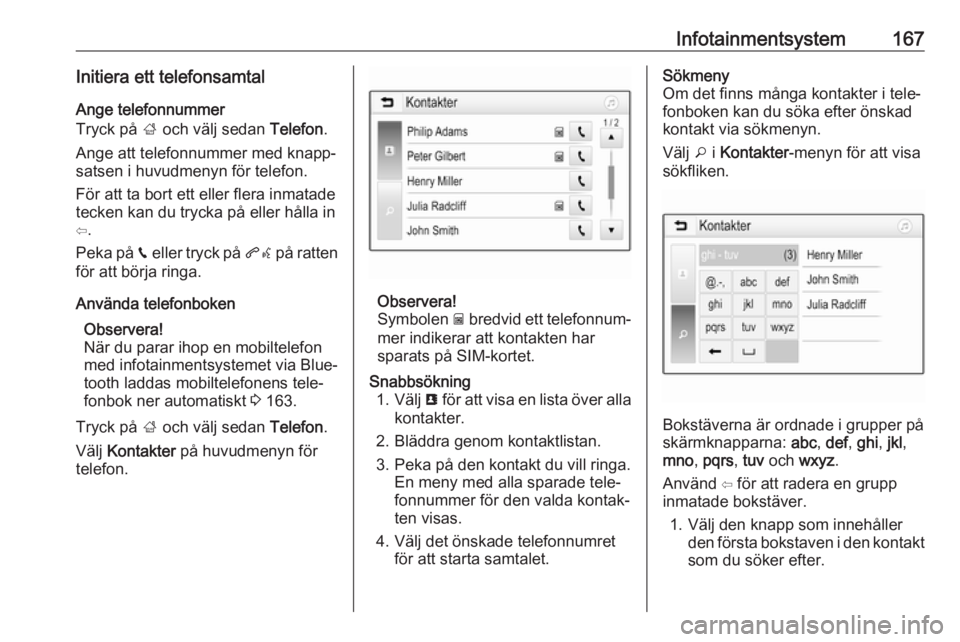
Infotainmentsystem167Initiera ett telefonsamtalAnge telefonnummer
Tryck på ; och välj sedan Telefon.
Ange att telefonnummer med knapp‐ satsen i huvudmenyn för telefon.
För att ta bort ett eller flera inmatade
tecken kan du trycka på eller hålla in
⇦.
Peka på v eller tryck på qw på ratten
för att börja ringa.
Använda telefonboken Observera!
När du parar ihop en mobiltelefon
med infotainmentsystemet via Blue‐
tooth laddas mobiltelefonens tele‐
fonbok ner automatiskt 3 163.
Tryck på ; och välj sedan Telefon.
Välj Kontakter på huvudmenyn för
telefon.
Observera!
Symbolen g bredvid ett telefonnum‐
mer indikerar att kontakten har
sparats på SIM-kortet.
Snabbsökning 1. Välj u för att visa en lista över alla
kontakter.
2. Bläddra genom kontaktlistan.
3. Peka på den kontakt du vill ringa. En meny med alla sparade tele‐
fonnummer för den valda kontak‐
ten visas.
4. Välj det önskade telefonnumret för att starta samtalet.Sökmeny
Om det finns många kontakter i tele‐
fonboken kan du söka efter önskad
kontakt via sökmenyn.
Välj o i Kontakter -menyn för att visa
sökfliken.
Bokstäverna är ordnade i grupper på
skärmknapparna: abc, def , ghi , jkl ,
mno , pqrs , tuv och wxyz .
Använd ⇦ för att radera en grupp inmatade bokstäver.
1. Välj den knapp som innehåller den första bokstaven i den kontaktsom du söker efter.
Page 170 of 317
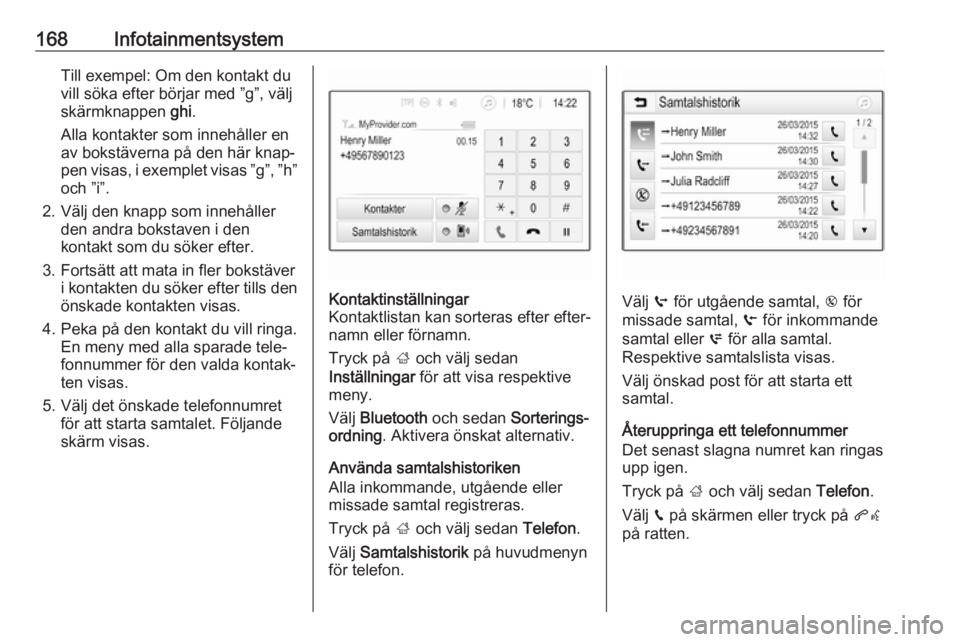
168InfotainmentsystemTill exempel: Om den kontakt du
vill söka efter börjar med ”g”, välj
skärmknappen ghi.
Alla kontakter som innehåller en av bokstäverna på den här knap‐
pen visas, i exemplet visas ”g”, ”h” och ”i”.
2. Välj den knapp som innehåller den andra bokstaven i den
kontakt som du söker efter.
3. Fortsätt att mata in fler bokstäver i kontakten du söker efter tills denönskade kontakten visas.
4. Peka på den kontakt du vill ringa. En meny med alla sparade tele‐
fonnummer för den valda kontak‐ ten visas.
5. Välj det önskade telefonnumret för att starta samtalet. Följande
skärm visas.Kontaktinställningar
Kontaktlistan kan sorteras efter efter‐ namn eller förnamn.
Tryck på ; och välj sedan
Inställningar för att visa respektive
meny.
Välj Bluetooth och sedan Sorterings‐
ordning . Aktivera önskat alternativ.
Använda samtalshistoriken
Alla inkommande, utgående eller
missade samtal registreras.
Tryck på ; och välj sedan Telefon.
Välj Samtalshistorik på huvudmenyn
för telefon.
Välj q för utgående samtal, r för
missade samtal, s för inkommande
samtal eller p för alla samtal.
Respektive samtalslista visas.
Välj önskad post för att starta ett
samtal.
Återuppringa ett telefonnummer
Det senast slagna numret kan ringas
upp igen.
Tryck på ; och välj sedan Telefon.
Välj v på skärmen eller tryck på qw
på ratten.